1、在Windows10系统下,依次点击“开始/Windows系统/控制面板”菜单项

2、在打开的控制面板窗口中点击右上角的“查看方式”菜单项,在打开的下拉菜单点击“大图标”菜单项

3、在打开的所有控制面板项窗口中,点击“Internet选项”图标

4、这时会打开Internet选项窗口,点击窗口中的“设置”按钮。
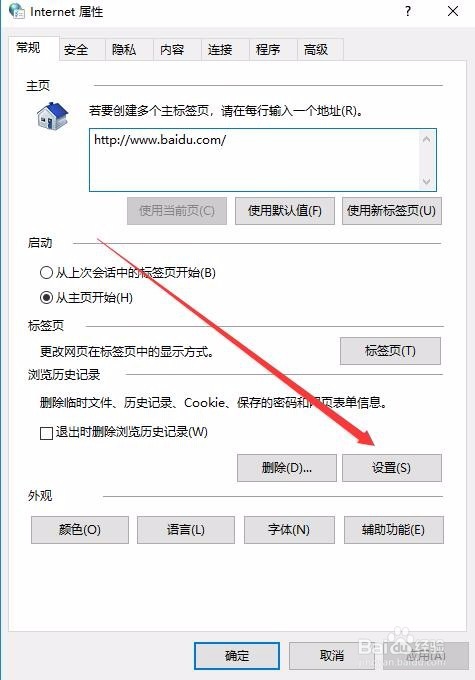
5、这时会打开网站数据设置窗口,在这里点击左下角的“移动文件夹”按钮。
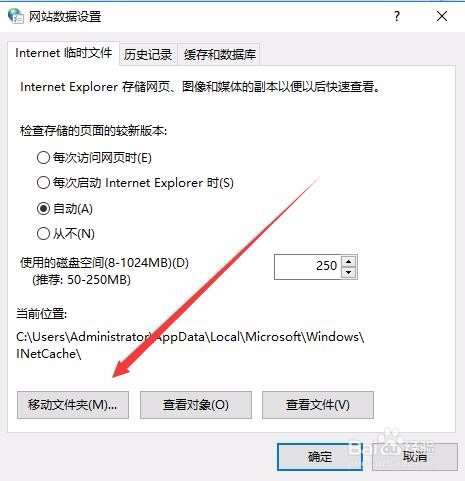
6、接着会弹出一个“浏览文件夹”窗口,在这里选择要修改后的文件夹,然后点击确定按钮。

7、这时会弹出一个注销系蕙蝤叼翕统完成移动缓存文件夹的提示窗口,点击“是”按钮,这时系统会自动注销,同时移动我们的缓存文件夹到指定的文件夹。

